
3 tips voor als je Nokia touchscreen niet meer werkt
3 tips voor als je touchscreen niet werkt

Volg deze 3 tips op om je touchscreen weer aan de praat te krijgen.
- Tip 1: doe een soft reset.
- Tip 2: verwijder je hoesje en screenprotector.
- Tip 3: doe een hard reset.
Tip 1: doe een soft reset
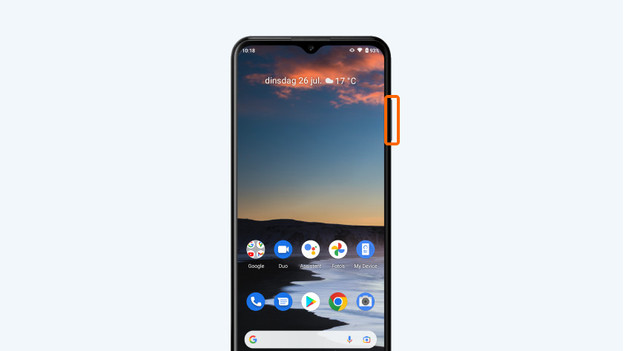
Het kan helpen om het toestel een soft reset te geven als je touchscreen niet werkt. Dit is hetzelfde als opnieuw opstarten. Volg hiervoor de volgende stappen:
- Houd de standby knop en de volume omhoog knop tegelijk ingedrukt.
- Laat de knoppen los wanneer het toestel uit gaat. Dit is na 10 tot 15 seconden.
- Je smartphone start nu vanzelf opnieuw op.
Tip 2: verwijder je hoesje en screenprotector

Je scherm reageert niet alleen op jouw aanraking , maar soms ook op andere voorwerpen op je scherm. Misschien veroorzaakt jouw hoesje of screenprotector een constant drukpunt. Controleer daarom of het scherm op jouw aanrakingen reageert wanneer je het hoesje en de screenprotector van je toestel verwijdert.
Tip 3: doe een hard reset
Met een hard reset zet je je Nokia weer terug naar de fabrieksinstellingen. Dit is een ingrijpende actie, dus probeer eerst bovenstaande opties. Onderstaande stappen zijn alleen mogelijk als je touchscreen nog gedeeltelijk reageert.
- Zorg dat je een back-up hebt gemaakt van je gegevens. Apps, bestanden en foto's gaan anders namelijk verloren.
- Controleer of je batterij voor minstens 60 procent is opgeladen of leg je toestel aan de oplader.
- Ga naar Instellingen door op het icoontje met het tandwiel te tikken.
- Scrol naar beneden en kies voor Systeem.
- Tik op Geavanceerd. Er verschijnen nu een aantal nieuwe opties.
- Kies voor Opties voor resetten.
- Tik op Alle gegevens wissen (fabrieksinstellingen terugzetten).
- Kies voor Alle gegevens wissen.
- Voer je pincode in om te bevestigen.
- Kies nogmaals voor Alle gegevens wissen.


